KontrolPackでネットワーク経由でコンピュータを接続/制御

KontrolPackを使えば、ネットワーク内のコンピューターを簡単に制御できます。異なるオペレーティングシステムで稼働しているコンピューターを簡単に接続・管理できます。
Asepriteは、ユーザーがビデオゲームの2Dアニメーションを作成するために使用できるピクセルアートプログラムです。これは有料のソフトウェアであり、公式サイトから購入できます。ただし、ソースコードも無料で入手できます。以下では、LinuxにAsepriteをインストールするための詳細な手順を説明します。
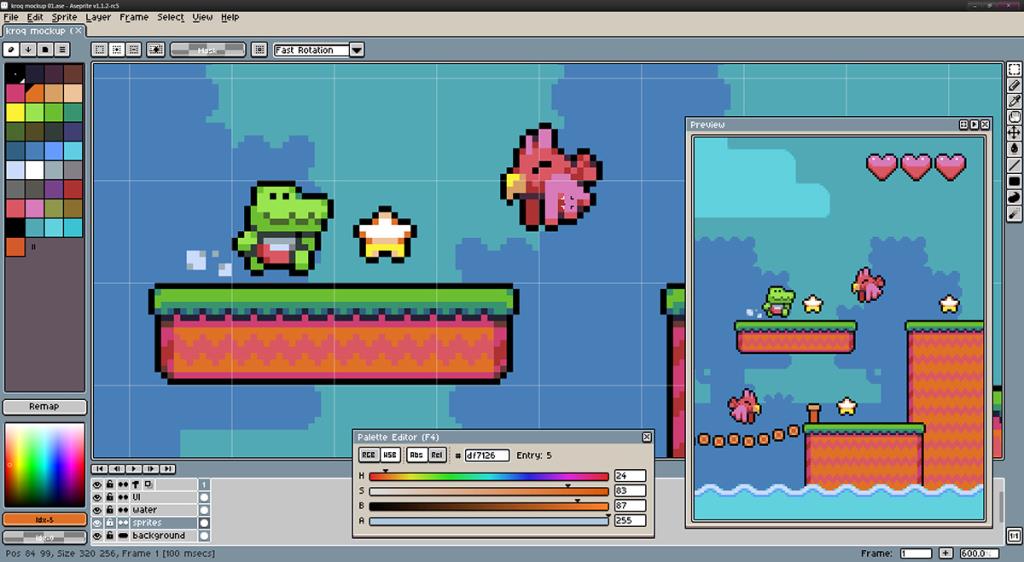
もし19ドルを支払う準備があるなら、AsepriteはSteamで利用可能です。Steamの公式ページによると、Linuxでも動作します。インストールするには、次の手順に従ってください:
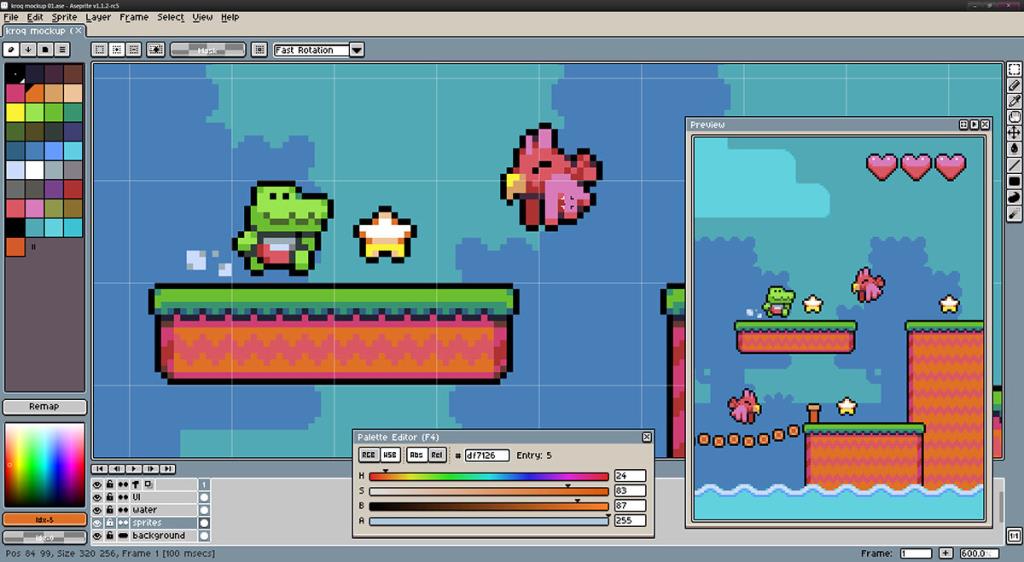
残念ながら、AsepriteはUbuntuの公式ソフトウェアリポジトリにはありません。このソフトウェアをUbuntuシステムにインストールするには、GitHubで入手可能なソースコードからコンパイルする必要があります。以下に手順を示します:
ターミナルウィンドウを開き、以下のコマンドを入力して依存関係をインストールします:
sudo apt install -y g++ cmake ninja-build libx11-dev libxcursor-dev libgl1-mesa-dev libfontconfig1-dev git
次に、以下のコマンドを実行して最新のソースコードをダウンロードします:
git clone --recursive https://github.com/aseprite/aseprite.git
Asepriteをビルドするには、Skiaも必要です。以下のコマンドを使用して、Skiaをダウンロードします:
mkdir ~/distributions
cd ~/distributions
git clone https://chromium.googlesource.com/chromium/tools/depot_tools.git
git clone -b aseprite-m71 https://github.com/aseprite/skia.git
export PATH="${PWD}/depot_tools:${PATH}"
cd skia
次に、Asepriteをビルドしてインストールします:
cd ~/aseprite
mkdir -p build
cd build
cmake \
-DCMAKE_BUILD_TYPE=RelWithDebInfo \
-DLAF_OS_BACKEND=skia \
-DSKIA_DIR=$HOME/deps/skia \
-DSKIA_OUT_DIR=$HOME/deps/skia/out/Release \
-G Ninja \ ..

Debian 9 Buster(Old Stable)では、「メイン」ソフトウェアリポジトリにAsepriteがあります。ターミナルを開き、以下のコマンドを実行します:
sudo apt-get install aseprite
Debian 10、11、またはSidを使用している場合、ソースからコードをコンパイルする必要があります。Ubuntuの手順とほぼ同じ方法で動作します。
AsepriteはArch Linuxのユーザーリポジトリを通じて利用可能です。ターミナルを開き、以下を実行します:
sudo pacman -S git base-devel
次に、Trizen AURヘルパーを使用してAsepriteをインストールします:
git clone https://aur.archlinux.org/trizen.git
cd trizen/
makepkg -sri
FedoraにはAsepriteのパッケージがないため、自動ビルドスクリプトを使用します。次の手順でスクリプトをダウンロードします:
wget https://gist.githubusercontent.com/HashWarlock/1b73259e5ddc7ea5e1e707fffe2423a9/raw/7dc711008551f4219451ecdb022bc190bfac1696/gistfile1.txt -O ~/Downloads/aseprite-builder.sh
chmod +x ~/Downloads/aseprite-builder.sh
sudo sh ~/Downloads/aseprite-builder.sh
AsepriteはOpenSUSEで非常に簡単にインストールできます。BuildServiceのAsepriteページにアクセスして、SUSEのリリースを見つけ、「1 Click Install」ボタンをクリックしてください。
以上が、LinuxにAsepriteをインストールする方法です。各ディストリビューションごとに異なる手順が必要ですが、これらの手順に従えば問題なくインストールできるはずです。
KontrolPackを使えば、ネットワーク内のコンピューターを簡単に制御できます。異なるオペレーティングシステムで稼働しているコンピューターを簡単に接続・管理できます。
繰り返しのタスクを自動で実行したいですか?手動でボタンを何度もクリックする代わりに、アプリケーションが
iDownloadeは、BBCのiPlayerサービスからDRMフリーのコンテンツをダウンロードできるクロスプラットフォームツールです。.mov形式の動画もダウンロードできます。
Outlook 2010の機能についてはこれまで詳細に取り上げてきましたが、2010年6月までにリリースされないため、Thunderbird 3について見ていきましょう。
たまには休憩も必要です。面白いゲームを探しているなら、Flight Gearを試してみてください。無料のマルチプラットフォームオープンソースゲームです。
MP3 Diagsは、音楽オーディオコレクションの問題を解決するための究極のツールです。mp3ファイルに適切なタグを付けたり、アルバムカバーアートを追加したり、VBRを修正したりできます。
Google Waveと同様に、Google Voiceも世界中で大きな話題を呼んでいます。Googleはコミュニケーション方法を変えることを目指しており、
Flickrユーザーが高画質で写真をダウンロードできるツールはたくさんありますが、Flickrのお気に入りをダウンロードする方法はありますか?最近、
サンプリングとは何でしょうか?Wikipediaによると、「サンプリングとは、一つの録音から一部、つまりサンプルを取り出し、それを楽器や音楽として再利用する行為です。
Googleサイトは、Googleのサーバー上でウェブサイトをホストできるGoogleのサービスです。しかし、一つ問題があります。それは、バックアップのための組み込みオプションがないことです。



![FlightGear Flight Simulatorを無料でダウンロード[楽しもう] FlightGear Flight Simulatorを無料でダウンロード[楽しもう]](https://tips.webtech360.com/resources8/r252/image-7634-0829093738400.jpg)





コウタ -
Asepriteの存在を知らなかった。これからの作品が楽しみです!
ゲン -
これまでの色々なトラブルシューティングが、このステップで解決できました!凄い
ヒロシ -
Asepriteの魅力に気付けて嬉しいです。この方法は本当に役立ちました
ミナ -
感謝を込めて! これで自分の作品をもっと充実させられそう
ユキ -
すごい!これって本当に役立つ情報だよ!インストール方法がこれほど簡単だとは
シンイチ -
すごく分かりやすい!この手順を繰り返し確認しながらやります。
ユウスケ -
すでにAsepriteを使っているけど、Linuxでも使えるとは知らなかった!貴重な情報ありがとう!
ミキ -
Asepriteのインストールが簡単になったなんて信じられない。感謝です
ナナ -
初めてLinuxにAsepriteを入れてみたけど、思ったより簡単でした
ムツミ -
この方法、もっと広めてほしい!他のソフトにも使える情報だと思う。
カオリ -
このページを友達と共有しました。本当に役に立つ情報!
リョウタ -
最初は難しいと思ったけど、段階を追って説明されていて助かりました
フミヤ -
インストール後、いろんな機能を試してます。非常に楽しい
マサト -
この手順を試してみたけど、もしかしたら私のLinuxのバージョンが古いかも。誰か助けてください!
タカシ -
AsepriteをLinuxにインストールする方法見つけた!すごく役に立つ情報ありがとう
リョウタロウ -
このサイトに感謝!Aseprite、最高のツールだと思うから今後も使い続けます
カズミ -
間違えないように、注意深くインストールしました。無事成功!
ハルカ -
Asepriteを入れる理由ができて嬉しい。面白い作品が作れそう
ノア -
いくつかのステップがありましたが、完了したときの達成感が半端なかったです
リツ -
最後まで説明してくれて、すごく嬉しかった。どこでつまずくか心配だったんです
アキラ -
このインストール方法、他のソフトにも応用できそうですね。試してみます
ショウタ -
今後、他の人気ソフトのインストール方法も教えてほしいです
ナツキ -
Asepriteを使ってアニメーション作成中!最高のツールですね!
リナ -
AsepriteがLinux対応になったのは本当に素晴らしい!今すぐインストールしたいです!
アヤカ -
私もこの方法でインストールしました。簡単だった!ただ、依存関係に少し苦労したけど。
タケシ -
このガイドを見つけてなかったら、苦労していたかもしれない。本当にありがたい。
ソウタ -
私には少し難しかったけど、ホームページ見てサポート受けたら解決した
ユウジ -
このガイドが本当に助かった!Asepriteが使えるようになって嬉しい
ナオキ -
何度か試してもうまくいかなかったけど、この方法でついに成功しました!やった!
タクミ -
この情報に感謝です!Asepriteの使い方についても教えてほしいです
イヤン -
感激しました!これで自分のアートをレベルアップできそうです。
カナ -
インストール後に動作が重たい場合の解決策があれば、教えてほしいです
ジョン -
I didn't know Aseprite was available for Linux. Thanks for sharing this guide
サトシ -
古いバージョンを使っていたけど、これで新しい所を開けて嬉しい
リョウコ -
インストール後の設定が少し複雑だったけど、ヒントがあって助かった